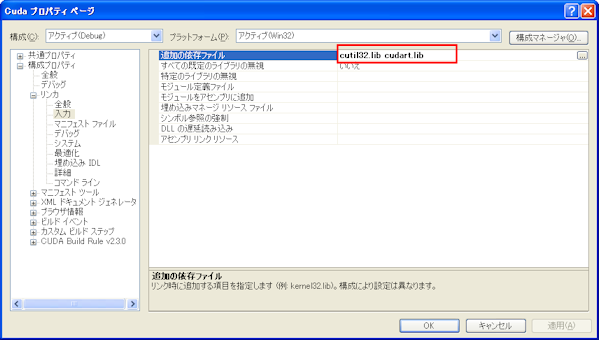コントロールパネルから、
システム→詳細設定→環境変数
「システム環境変数」の「Path」に、CUDA Toolkit、CUDA SDKのbinフォルダを追加します。
標準設定の場合
C:\CUDA\bin
↑通常はインストール後に自動で追加されている
C:\Documents and Settings\All Users\Application Data\NVIDIA Corporation\NVIDIA GPU Computing SDK\C\bin\win32\Release
→64ビット版はwin64
もしくは、binフォルダに入ってる.dllファイルを、C:\WINDOWS\system32フォルダに入れてください。
この設定を行わないと、
「cutil32.lib が見つかりません。」というようなエラーが出ます。
これはcutil32.libへのパスが通っていないためです。
※Visual Studio 2005でも環境設定は同じです。
[ツール]→[オプション]→[プロジェクトおよびソリューション]→[VC++ ディレクトリ]
→[ディレクトリを表示するプロジェクト]→[ライブラリ ファイル]
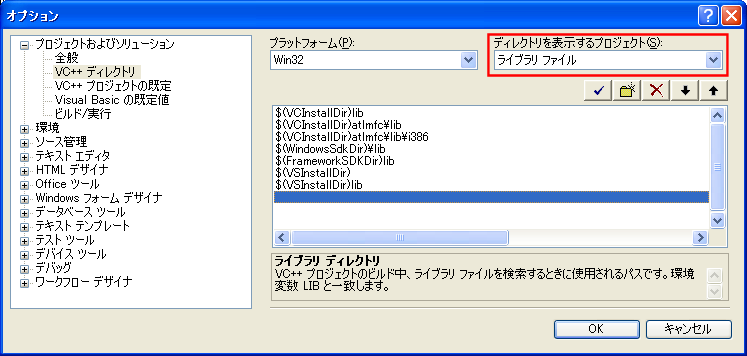 ここに、CUDA Toolkit、CUDA SDKのlibフォルダを指定します。
標準設定の場合、
C:\CUDA\lib
C:\Documents and Settings\All Users\Application Data\NVIDIA Corporation\NVIDIA GPU Computing SDK\C\common\lib
となります(バージョンによって若干変わってくる)
ここに、CUDA Toolkit、CUDA SDKのlibフォルダを指定します。
標準設定の場合、
C:\CUDA\lib
C:\Documents and Settings\All Users\Application Data\NVIDIA Corporation\NVIDIA GPU Computing SDK\C\common\lib
となります(バージョンによって若干変わってくる)
※Visual Studio 2005でも環境設定は同じです。
[ツール]→[オプション]→[プロジェクトおよびソリューション]→[VC++ ディレクトリ]
→[ディレクトリを表示するプロジェクト]→[インクルード ファイル]
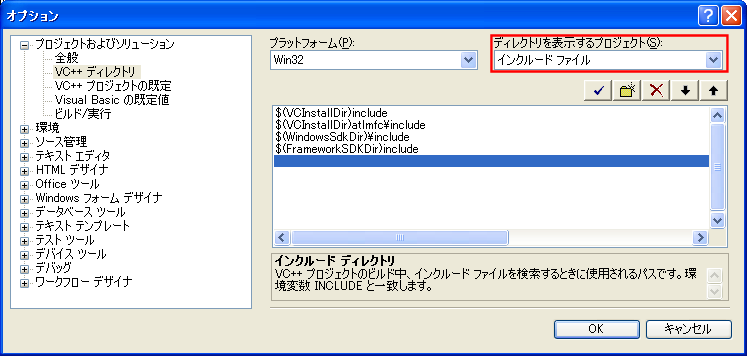 ここに、CUDA Toolkit、CUDA SDKのincludeフォルダを指定します。
標準設定の場合、
C:\CUDA\include
C:\Documents and Settings\All Users\Application Data\NVIDIA Corporation\NVIDIA GPU Computing SDK\C\common\include
となります(バージョンによって若干変わってくる)
ここに、CUDA Toolkit、CUDA SDKのincludeフォルダを指定します。
標準設定の場合、
C:\CUDA\include
C:\Documents and Settings\All Users\Application Data\NVIDIA Corporation\NVIDIA GPU Computing SDK\C\common\include
となります(バージョンによって若干変わってくる)
※Visual Studio 2005でも環境設定は同じです。
プロジェクト毎に設定が必要です。
ソリューション エクスプローラの、プロジェクト名で右クリック
[カスタム ビルド規則]→[新しい規則ファイル]→[既存ファイルの検索]
ここで、Cuda.rulesを選択します。
標準設定の場合、
C:\Documents and Settings\All Users\Application Data\NVIDIA Corporation\NVIDIA GPU Computing SDK\C\common\Cuda.rules
これで、ファイル名を.cuにすると、nvcc(CUDAのコンパイラ)でコンパイルしてくれるようになります。
※Visual Studio 2005でも環境設定は同じです。
プロジェクト毎に設定が必要です。
ソリューション エクスプローラの、プロジェクト名で右クリック
[プロパティ]→[構成プロパティ]→[リンカ]→[入力]→[追加の依存ファイル]
cutil32.lib
cudart.lib
の2ファイルを追加しておきましょう。
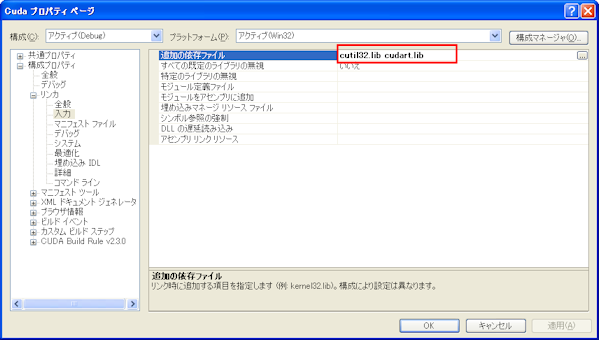
ここに、CUDA Toolkit、CUDA SDKのlibフォルダを指定します。 標準設定の場合、 C:\CUDA\lib C:\Documents and Settings\All Users\Application Data\NVIDIA Corporation\NVIDIA GPU Computing SDK\C\common\lib となります(バージョンによって若干変わってくる)
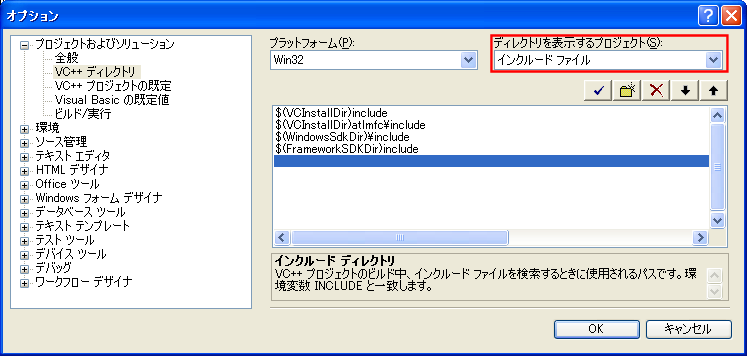 ここに、CUDA Toolkit、CUDA SDKのincludeフォルダを指定します。
標準設定の場合、
C:\CUDA\include
C:\Documents and Settings\All Users\Application Data\NVIDIA Corporation\NVIDIA GPU Computing SDK\C\common\include
となります(バージョンによって若干変わってくる)
ここに、CUDA Toolkit、CUDA SDKのincludeフォルダを指定します。
標準設定の場合、
C:\CUDA\include
C:\Documents and Settings\All Users\Application Data\NVIDIA Corporation\NVIDIA GPU Computing SDK\C\common\include
となります(バージョンによって若干変わってくる)